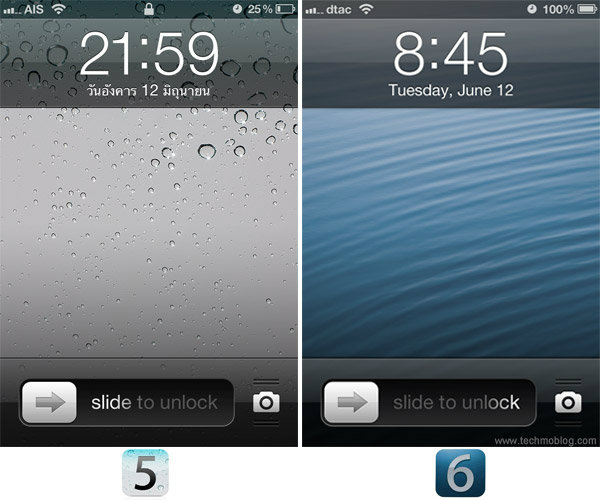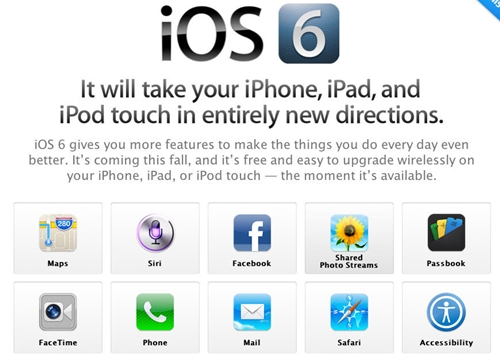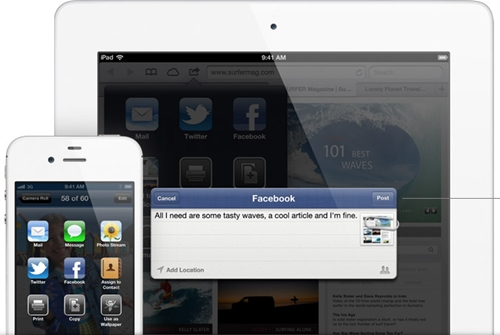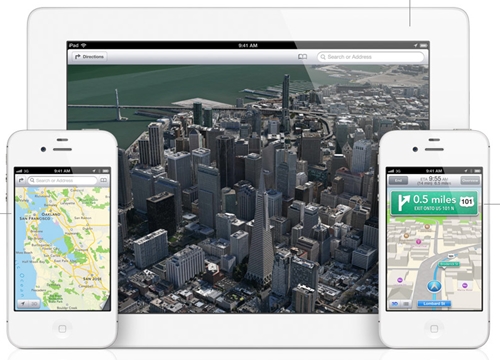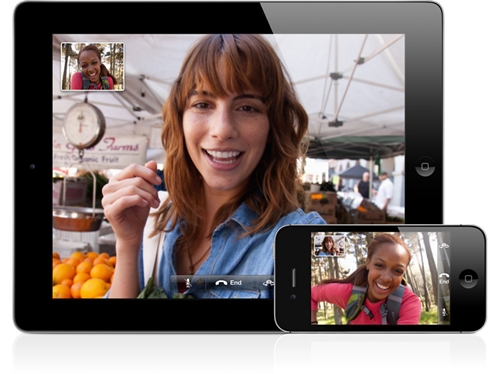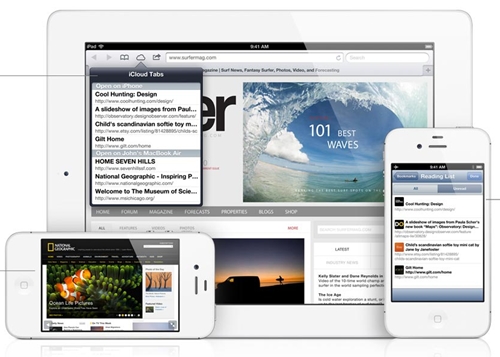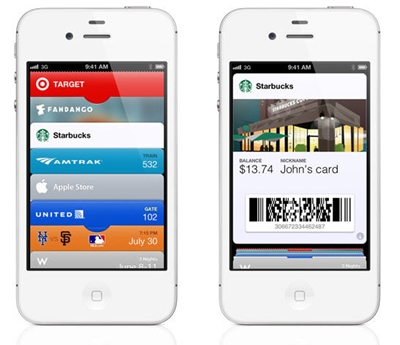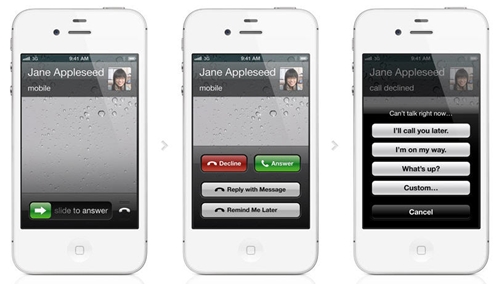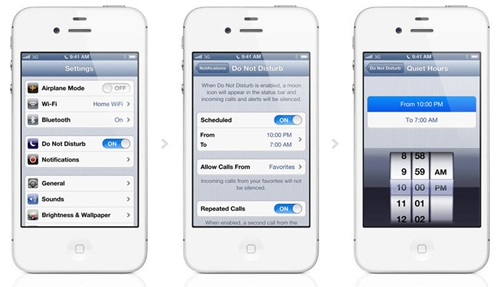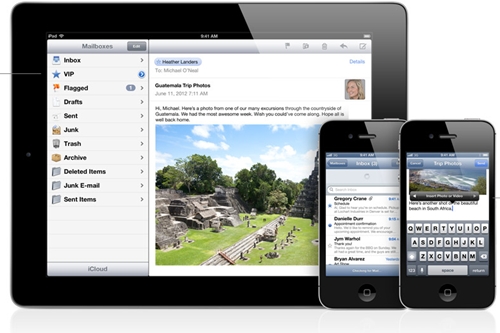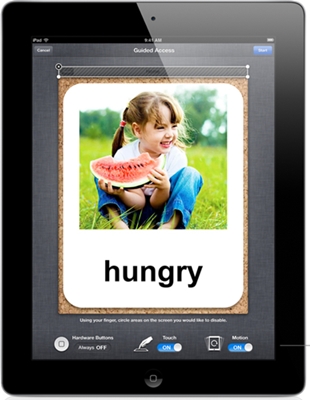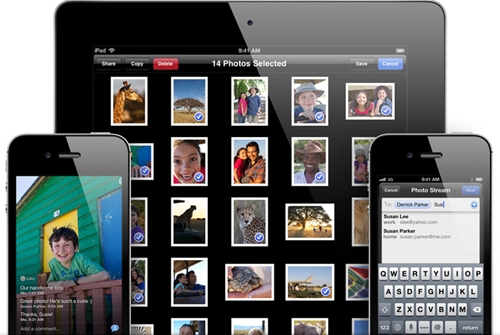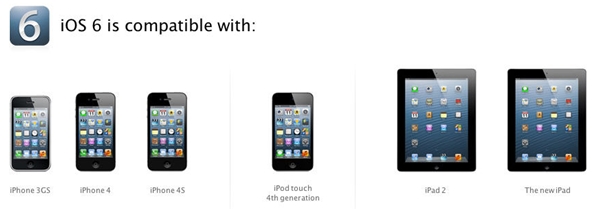Updating your device to iOS 6 from iOS 4 or Below
การอัพเดท iPhone, iPad, iPod touch จาก iOS 4 หรือ ต่ำกว่า ไปยัง iOS 6 คุณจะต้องลบข้อมูลภายในเครื่อง และ กู้ข้อมูลจากไฟล์ข้อมูลที่แบ็คอัพไว้ ก่อนการอัพเดทจะเสร็จสมบูรณ์
ขั้นตอนในการอัพเดทมีขั้นตอนดังนี้
1. เตรียมสำรองข้อมูลที่สำคัญ บนอุปกรณ์ (คลิ๊กเพื่อดูขั้นตอนการแบ็คอัพด้วย iTunes)
2. อัพเดทอุปกรณ์ด้วย iOS เวอร์ชั่นใหม่
a. นำอุปกรณ์ที่ต้องการอัพเดท เชื่อมต่อเข้ากับ iTunes
b. คลิ๊กที่เมนู Device เลือกอุปกรณ์จากรายชื่อ คลิ๊ก “Check for Update”

หากคุณอัพเดทอุปกรณ์ที่ติดตั้ง iOS ด้วยเครื่องคอมที่เคยเชื่อมต่อข้อมูลกับ iTunes เป็นประจำ คุณควรทราบว่า

“iTunes จะสำรองข้อมูลและ อัพเดทข้อมูลกับแบคอัพไฟล์ที่เก็บไว้ ข้อมูลที่อยู่บนตัวเครื่อง เช่น แอพที่ติดตั้ง,
เพลง, รายชื่อ, ปฎิทิน, โน๊ต, SMS, และ การตั้งค่า จะยังคงอยู่ครบหลังจากกู้ข้อมูลจากไฟล์แบคอัพ การอัพเดทจะให้เวลาประมาณ 1 ชั่วโมง หรือนานกว่านี้ ขึ้นอยู่กับข้อมูลภายในตัวเครื่อง ขณะทำการอัพเดทห้ามดึงตัวเครื่องออกจากสายเชื่อมต่อ”
เพลง, รายชื่อ, ปฎิทิน, โน๊ต, SMS, และ การตั้งค่า จะยังคงอยู่ครบหลังจากกู้ข้อมูลจากไฟล์แบคอัพ การอัพเดทจะให้เวลาประมาณ 1 ชั่วโมง หรือนานกว่านี้ ขึ้นอยู่กับข้อมูลภายในตัวเครื่อง ขณะทำการอัพเดทห้ามดึงตัวเครื่องออกจากสายเชื่อมต่อ”
หากคุณอัพเดทอุปกรณ์ที่ติดตั้ง iOS ด้วยเครื่องคอมที่ไม่เคยเชื่อมต่อข้อมูลกับ iTunes มาก่อน คุณควรทราบว่า

“iTunes จะลบข้อมูลที่มีอยู่บนเครื่อง และจะกู้ข้อมูลจากแบคอัพไฟล์ ซึ่งข้อมูลบางอย่างจะหายไปiTunes จะเก็บเฉพาะข้อมูลสำคัญเช่น รายชื่อ, SMS, ปฏิทิน, และการตั้งค่าเครื่องอื่นๆ (คลิ๊ก เพื่อ ดูว่าiTunes สำรองข้อมูลอะไรไว้บ้าง?)
3. เมื่อคลิ๊ก Update ระบบจะดาวน์โหลดไฟล์ที่ใช้ในการอัพเดท ตัวเครื่องจะรีสตาร์ท และเริ่มอัพเดท
4. เมื่อระบบอัพเดท iOS เสร็จ ให้คุณเลือกการตั้งค่า Set Up iPhone “Restore from iTunesBackup”

5. ระบบจะทำการกู้ข้อมูลจากไฟล์ที่แบคอัพไว้ก่อนหน้า ซึ่งอาจใช้เวลาประมาณ 1 ชั่วโมง หรือนานกว่านั้นขึ้นอยู่กับข้อมูลที่มีในเครื่อง ระหว่างนี้ไม่ควรดึงสายเชื่อมต่อข้อมูลออกจนกว่าข้อมูลจะอัพเดต เสร็จสมบูรณ์